Замена HDD в ноутбуке на SSD — инструкция. Сравнение HDD и SSD
Содержание:
- Устройство твердотельных накопителей
- Что такое ССД диск
- Лучшие SSD-диски М.2
- Как выбрать SSD для ноутбука или домашнего компьютера
- Процесс замены
- Что такое SSD архитектура SSD-накопителей
- Для чего нужен SSD-накопитель Живой пример
- В чем отличие SSD от обычных дисков HDD
- Как работает накопитель
- Какой SSD диск лучше купить
- 1 Что такое SSD накопитель
- Преимущества и недостатки SSD-накопителей
Устройство твердотельных накопителей
Ключевыми компонентами в Solid-State Drive является контроллер для управления и память для хранения данных. Основным компонентом памяти до 2009 года традиционно считалась DRAM память, но потом по причине более низкой стоимости производители стали использовать именно NAND флеш-память.
Контроллер
Каждый SSD включает в себя контроллер, построенный на электронике, являющейся связующим звеном между памятью и компьютером. Контроллер имеет свой процессор, работающий по коду предустановленной программы (прошивки) и является одним из наиболее важных факторов производительности SSD. Основные функции, выполняемые контроллером:
- Обнаружение и исправление ошибок кода (ECC);
- Предотвращение износа;
- Выявление испорченных секторов;
- Чтение и запись, вычисления, очистка от мусора и шифрование.
Производительность твердотельного накопителя основывается на числе параллельно используемых в устройстве NAND флеш-чипов. При работе нескольких чипов памяти пропускная способность будет выше, а задержки незаметны, так нагрузка равномерно распределяется между ними. После внедрения Intel технологии чередования данных работающие по аналогии с RAID 0, только внутри SSD, появилась возможность создать ультрабыстрые твердотельные накопители с эффективной скоростью чтения и записи на сегодняшний момент 500 — 600 мб/с при использовании интерфейса SATA 3.
Память
SSD основанные на флеш-памяти
Подавляющее большинство производителей для своих SSD используют именно энергонезависимую флеш-память из-за более низкой стоимости в сравнение с DRAM и особенности хранения информации без постоянного источника питания, даже при том, что флеш-память медленнее чем решения с DRAM. Первые представители SSD были медленнее чем HDD и только в 2009 году появились преимущества перед ними.
Твердотельные накопители, использующие NAND память, могут использовать память 2-х типов: Single Level Cell (SLC, одноуровневые ячейки памяти) работающая быстрее и более надёжна чем Multi-Level Cell (MLC, многоуровневые ячейки памяти) нижнего ценового сегмента. SSD на базе флеш-памяти по аналогии с буфером обмена жёсткого диска используют небольшое количество энергозависимой памяти в качестве кэша.
SSD основанные на DRAM
SSD работающие с энергозависимой памятью, как DRAM характеризуются сверхбыстрым доступом к данным, и в основном используются для ускорения требующих этого приложений, работу которых могли сдерживать более традиционные устройства хранения. Такие SSD имеют AC/DC адаптер, либо внутреннюю батарею и резервные системы хранения, для предотвращения потери информации при отсутствии питания. При возобновлении питания информация копируется обратно в память из резервного хранилища и SSD возобновляет свою работу, такая система аналогична спящему режиму в современных операционных системах. Модули ОЗУ, входящие в состав SSD, могут быть съёмные, которые можно заменить на более ёмкие и припаянные.
Основные интерфейсы схожи с интерфейсами HDD
Технология SSD для традиционных видов компьютеров использует совместимые интерфейсы для подключения.
- SCSI 3 Гбит/c и Fibre Channel, обычно используемые в серверах;
- SATA (1-3) 1,5-6 Гбит/c и mSATA и пришедший ему на замену M.2;
- USB (1-3.1) 1.2-10 Гбит/с;
- PCI Express 2 Гбит/c и PCI Express Mini Card.
Форм-факторы

Эти устройства не нуждаются во вращающихся компонентах и поэтому могут быть совершенно различной формы. Для получения стандартизации в портативных устройствах как правило используются 2,5 дюймовый форм-фактор являющийся наиболее популярным, для других, в том числе стационарных устройств существуют 3,5 дюймовые SSD. Существуют переходники или салазки для адаптации 2,5 дюймовых накопителей в 3,5. Остальные форм-факторы имеют распространения на корпоративном уровне или для не стандартных устройств. Интеграция SSD может быть выполнена и в другие платы, такую практику использует Apple в своих компьютерах. Твердотельные накопители, являющиеся картами расширения, к примеру, как звуковая карта могут подключающиеся к PCE express.
Ответ на вопрос: «Что такое SSD» в материале приведен в общих чертах, поэтому для более глубокого изучения необходимо использовать дополнительную литературу. Нужно знать, что твердотельные накопители должны работать под управлением современной операционной системы, таким образом можно снизить износ к минимуму. Такое устройство хранения в составе системного блока, ноутбука или другого представителя персональных компьютеров, заметно увеличит их производительность.
Что такое ССД диск
SSD диск — это твердотельный накопитель, который сохраняет информацию на микросхемах, сделанных по технологии энергонезависимой NAND флеш памяти. Именно такой тип памяти используется в флеш накопителях и SD картах. Т.е. по своей сути ССД можно назвать большой флешкой.

В сравнении с привычным жестким диском HDD, данный носитель намного быстрее считывает и записывает информацию, благодаря технологии хранения данных на микросхемах, а не на магнитных дисках со считывающей головкой — может быть изготовлен в разных форм факторах и с разными типами подключения, что дает возможность устанавливать такой тип носителя в огромное количество устройств, мини компьютеров и ноутбуков. Подробнее о том, как работают HDD можете прочитать в статье о дефрагментации диска.
Конструкция
В данном накопителе можно выделить три основных элемента:
1. Контроллер — главный компонент — мозг всего ССД устройства. Именно от него будет зависеть скорость записи и чтения, какая поддерживается память, следить за износом ячеек, распределять равномерно нагрузку и т.д.
2. Микросхемы памяти. Чаще всего используется энергонезависимая NAND память, но бывает и зависимая RAM. NAND память различается по типам — подробнее об этом читайте ниже.

3. Буферная память (RAM). Предназначена для временного хранения данных и корректной работы носителя. Важна для скорости работы самого устройства — стабилизирует при сильных нагрузках.
Преимущества SSD дисков
1. Отличная скорость работы. Она настолько ощутима, что это самый главный плюс в пользу приобретения такого диска. Так, например, скорость полной загрузки Windows 7 со всеми программами на таком диске 19 сек., а на HDD 49 сек.
2. Много форм-факторов, компактный размер. Можно установить в mini ITX корпус, в старенький ноутбук или другое устройство.
3. Нет шума, совсем. Такие накопители не обладают движущимися деталями.

4. Не такие хрупкие и ломающиеся, как привычные HDD накопители. Так, если уронишь простой HDD, то скорее всего магнитная пластина в нем будет повреждена, а вот ССД нужно будет постараться сломать.
5. Низкое потребление энергии. Так, установив такой накопитель себе в ноутбук, вы можете немного увеличить время его автономной работы.
Минусы SSD
1. Одна и та же емкость будет дороже по сравнению с HDD. Но, я бы не назвал это минусом, так как, нет смысла на таких носителях хранить, например, фильмы. Их стоит устанавливать для системы, программ и игр. А для таких целей хватит и моделей от 120 Гб.
2. Небольшое количество циклов записи. Срок официальной гарантии обычно от 3 до 5 лет, но на самом деле они работают намного дольше, по крайне мере пользователи в сети пользуются ими очень долго и отзывы только положительные. Ведь все зависит от того, сколько данных вы прогоняете через такой диск. В любом случае почти все ССД диски про запас оставляют 20% резервной памяти на случай утраты каких-либо ячеек памяти, чтобы вы не вдруг не потеряли свои данные.
3. При скачке напряжения и повреждении — очень тяжело восстановить информацию если повредится микросхема, восстановить данные из нее крайне сложно. Не стоит переживать владельцам ноутбуков, так как, там есть защита от таких ситуаций и обладателям бесперебойного блока питания.
Лучшие SSD-диски М.2
|
Samsung MZ-V7E250BW 6 150 Пускай SSD производства Samsung и не демонстрируют новейшие технологии или высочайшие скорости, любят их за другое – проверенную надежность: даже старые бюджетные серии значительно перекрывали заявленный гарантийный ресурс. Ну, а этот 250-гигабайтный накопитель серии 970 EVO на TLC 3D NAND и фирменном контроллере Samsung Phoenix однозначно заслуживает признания как один из лучших по соотношению цена/качество. Что нам предлагают? Заявленный ресурс – 150 терабайт записи, и, зная Samsung, можно говорить о гораздо больших цифрах в реальной эксплуатации. Да даже если он проработает ровно заявленный срок, эти 150 терабайт нужно еще умудриться записать (автор, к примеру, за полтора года безо всяких настроек для «экономии ресурса» еле перевалил планку в 8 ТБ на системном диске с активно используемыми приложениями). Однако нужно отметить, что для тесных корпусов этот SSD будет не лучшим выбором: он греется при большом числе обращений достаточно сильно, и лучше всего будет «чувствовать себя» в хорошо продуваемом корпусе midi-tower и больше. Основные плюсы:
Минусы: Нагрев при активном использовании |
9.8 Рейтинг Отзывы SSD из серии «поставил и забыл», он скорее устареет несколько раз, чем исчерпает ресурс по перезаписи. |
|
Читать дальше |
|
Intel SSDPEKKW256G801 5 760 Хотя по ресурсу, заявленному производителем, Intel и проиграл 6 терабайт Samsung (что, в общем-то, не критично), он тоже достоин интереса. В первую очередь благодаря известной черте «интеловских» накопителей – по исчерпанию ресурса он не «отваливается» из системы, унося с собой все данные, а переходит в режим read only, что позволяет склонировать его содержимое на новый накопитель. По скорости чтения/записи он тоже несколько медленнее, но вряд ли на практике Вы это почувствуете. Так что можно говорить, что новый Intel 760p вполне на равных конкурирует с «Самсунгом», чего не было ранее – старый 600p имел куда больший разрыв с 960 EVO, чем 760p – с 970 EVO. Основные плюсы:
Минусы: До сих пор в этой области Intel скорее догоняет, чем лидирует |
9.7 Рейтинг Отзывы Хороший SSD, ну и с интеловским железом в компе подружился просто отлично. |
|
Читать дальше |
Как выбрать SSD для ноутбука или домашнего компьютера
Подбирая SSD-накопитель для персонального компьютера или ноутбука, обратите внимание на следующие характеристики. 1
Объем
1. Объем
SSD преимущественно используется как системный диск для установки операционной системы, поэтому необходимо учитывать количество памяти, которое потребуется для ее установки. К этому добавьте объем памяти, который требуется для программ, которыми вы обычно пользуетесь.
Покупайте диск с запасом памяти, так как при заполнении более чем на 70% может пострадать его производительность. Также учитывайте, что более производительны по скорости SSD-накопители с большим объемом.

Kingston HyperX 3K
2. Интерфейс
В настоящее время все SSD-накопители производятся с SATA 3 интерфейсом. Но на вашем компьютере может быть установлена материнская плата с устаревшими контроллерами SATA 1 или SATA 2. Если вы установите SSD с SATA 3 на такой компьютер, то производительность накопителя не будет такой, как заявлено производителем. Для решения проблемы достаточно установить на материнскую плату контроллер SATA 3.
Также в продаже имеются накопители, представляющие собой плату PCI-express, которые подсоединяются к компьютеру через разъем PCI-e.
3. Тип памяти
По типу памяти различаются 3 типа SSD-накопителей:
- с SLC памятью, выдерживающей 100 000 циклов перезаписи
- с MLC памятью, выдерживающей 3 000 циклов перезаписи
- с TLC памятью, выдерживающей 1 000 циклов перезаписи.
Наиболее распространенными и предпочтительными являются SSD на основе памяти MLC, поскольку накопители с SLC памятью при высокой стоимости обладают малой емкостью, а диски с TLC памятью представлены на рынке пока недостаточно хорошо.
4. Контроллер
Ключевая часть SSD-накопителя — это контроллер, от которого зависит как скорость работы, так и надежность диска. Отлично зарекомендовали себя контроллеры Intel, Marvell, Indilinx, SandForce.
5. TRIM
С помощью команды TRIM, отдаваемой операционной системой, SSD узнает, какие из блоков информации необходимо очистить диском, так как они не используются больше. Функция поддержки TRIM способствует повышению срока службы накопителя и увеличению его быстродействия.
Процесс замены
Для начала нужно извлечь батарею. Если она несъемная, отключите компьютер, снимите крышку и выньте разъем аккумулятора из материнской платы.
- Открутите винтики, которые держат крышку диска, и снимите её.
- Уберите винты, удерживающие салазки винчестера.
- Потяните салазки от разъёма, чтобы отключить HDD, и выньте из корпуса.
- Открутите винты, закрепляющие диск в салазках, и уберите его.
- Возьмите накопитель, установите его в салазки так же, как стоял хард, и закрутите винты.
- Опустите SSD с салазками в корпус и задвиньте их в разъем, чтобы подключить накопитель.
- Завинтите крепеж салазок в корпусе.
- Закройте крышку и закрутите винты.
- Подключите батарею так же, как отключали, и при необходимости закройте крышку.
- Включите ноутбук и проконтролируйте работоспособность SSD.
Минимальная проверка будет заключаться в том, чтобы зайти в BIOS или UEFI и посмотреть, как определился накопитель. В большинстве моделей ноутбуков это можно сделать, нажав клавишу DEL или F2 (в некоторых Enter) сразу после включения.

Если накопитель рабочий и установлен верно, в разделе информации обозначится его наименование и серийный номер. Дополнительно можно провести тесты с помощью утилиты и проверить остальное, например, скорость записи.
Что такое SSD архитектура SSD-накопителей
SSD-накопители могут быть построены с использованием энергонезависимой NAND SSD и энергозависимой памяти RAM SSD.
Накопители NAND SSD появились на рынке относительно недавно, но уверенно заняли свою нишу на рынке SSD-накопителей из-за относительно невысокой стоимости.
До 2012 года преимуществом NAND SSD-накопителей перед обычными жесткими дисками была лишь компактность и высокая скорость поиска информации, скорость записи существенно уступала HDD.
После 2012 года данный недостаток был устранен и на сегодняшний день возможности NAND SSD-накопителей по скорости чтения/записи в несколько раз превышают возможности обычных жестких дисков, сохраняя компактность и минимальные размеры устройства.
Для широкого круга пользовательских задач используется именно NAND SSD-накопители.
Важно! Как отмечалось выше, RAM SSD построены c использованием энергозависимой памяти. Такая же память используется в оперативной памяти компьютера (ОЗУ)
Данная архитектура характеризуется сверхбыстрой скоростью чтения, записи и поиском информации.
Из-за довольно высокой стоимости, решения с использованием RAM SSD достаточно узконаправленные и используются для ускорения работы крупных систем управления базами данных (СУБД), а также высокопроизводительных графических станций.
Для решения проблемы сохранения данных после потери питания, используются аккумуляторы, а более дорогостоящие реализации оснащены системами резервного и/или оперативного копирования.
Для чего нужен SSD-накопитель Живой пример
Привет! В этом очередном и неординарном уроке я хочу тебе наглядно продемонстрировать работу SSD-накопителя, и показать, что не смотря на свою дороговизну SSD-накопитель может стать необходимостью при покупке или улучшении стационарного компьютера или же ноутбука/нетбука.
Как устроен SSD-накопитель?
Чтобы немного ввести тебя в курс дела, начнём с элементарного понятия SSD — Solid State Drive — твердотельный накопитель. Основным его преимуществом над HDD (Hard Disc Drive) является полная статичность, это флеш-память, в нём ничего не крутится и не вращается. По аналогии SSD-накопитель чем-то поход на обыкновенную флешку, только он состоит не из одного объёмного чипа памяти, а из многих высокоскоростных чипов, объём каждого из которых в разы меньше чем у флешки, но в десятки раз быстрее.Таким образом одновременно работающие чипы памяти образуют ёмкий и в тоже время высокоскоростной SSD-накопитель.
Преимущества SSD-накопителя заключаются в том, что он намного быстрее способен считывать/записывать и передавать информацию. У обычного жёсткого диска скорость передачи данных составляет около 120 — 160 МБ/сек, а у твердотельного накопителя около 500 МБ/сек.
Более того твердотельный накопитель является абсолютно ударостойким. Если HDD из-за своей структуры, а именно парящей головки над поверхностью диска, способен легко разрушить себя при встряске, не говоря уже о падении, то твердотельный накопитель способен выдержать не только падение, но и способен работать будучи деформированным или частично повреждённым. Если согнуть его интегральную плату, при этом не разорвав соединение между чипами, то он не потеряет своей работоспособности, сохранит данные и будет работать так же быстро.
В случае если при последствиях очень сильного падения или если его переехал автомобиль и контакты между чипами памяти разрушились, то SSD всё равно способен сохранять работоспособность, только повреждённые сегменты памяти не будут работать, а основная их часть будет.
Так же за отсутствием движущихся элементов SSD-накопитель значительно тише, он вообще не издаёт никаких шумов.
На сколько быстр SSD-накопитель на практике?
Чтобы наглядно показать тебе на сколько всё-таки быстр SSD-накопитель я решил взять 2 своих нетбука и оборудовать более слабый SSD-накопителем.
Вот параметры нетбуков:
Первый экземпляр с SSD:
Модель: ASUS Eee PC 1001HA
Процессор: одноядерный Intel Atom N270 1,66 GHz гиперпоточный (2 потока);
Оперативная память: 1Gb DDR2, заменена на 2Gb DDR2;
Видеоускоритель: интегрированный в процессор Intel GMA 950 с исходной частотой 250 MHz;
Жёсткий диск: HDD 160 Gb, заменён на SSD 120 Gb.
Второй экземпляр без SSD:
Модель: ASUS Eee PC 1025C
Процессор: двухъядерный Intel Atom N2800 1.86 GHz гиперпоточный (4 потока);
Оперативная память: 2Gb DDR3;
Видеоускоритель: интегрированный в процессор Intel GMA 3650 с исходной частотой 640 MHz;
Жёсткий диск: HDD 320 Gb.
Как показал тест низкопроизводительный нетбук с наличием SSD-накопителя на борту работает почти в 2 раза быстрее, чем его мощный конкурент, который по своим параметрам превосходит его в 2 раза.
Слабый нетбук загрузился за 30 секунд с момента нажатия на кнопку в отличии от мощного, которому понадобилось на это 50 секунд и он ещё долго что-то считывал с диска после загрузки.
Чтобы ты мог сам всё увидеть я записал для тебя видеоролик, в котором ты сам сможешь посмотреть как работают эти компьютеры выполняя одни и те же операции, но за разный период времени.
Смотри видео и наслаждайся!
By |
2018-01-12T21:07:18+00:00
Июнь 20th, 2014|Без рубрики, Новости от автора, Удобная работа|
В чем отличие SSD от обычных дисков HDD
SSD-накопители являются более надежными по сравнению с HDD дисками. Наличие в составе жестких дисков движущихся частей приводит к их восприимчивости к механическим повреждениям. Ударопрочность SSD гораздо выше благодаря немеханической конструкции. В ходе исследований установлено, что показатель ежегодной вероятности сбоев у SSD в десятки раз меньше, чем у HDD.
SSD-накопители обеспечивают мгновенный доступ данных также благодаря конструкции, при которой они не нуждаются в предварительном раскручивании, как HDD. За счет этого ускорение может увеличиваться до 100 раз. SSD-накопители способны работать при низких температурах из-за отсутствия движущихся частей и ускоренного выполнения заданий.
Как работает накопитель
Если сравнивать с чем-то жесткий диск SSD, можно привести способ работы винчестера. Он сначала вычисляет, где расположен нужный сектор с информацией, потом перемещает движущийся блок магнитных головок на дорожку. Словно охотник терпеливо ожидает(конечно, скорости высокие, но ожидание бывает заметным),когда же нужный сектор попадет в место над магнитной головкой. Наконец, HDD считает и выдаст информацию. Чем больше хаотичных запросов (с разницей в секунду запросить файлы с секторы диска D, и тут же решить почитать системные данные с C), тем медленнее работает “веник”. Головки все время “мечутся” по областям диска, что замедляет работу.
А вот SSD для ноутбука работает по другому принципу: эта “недвижимость” просто вычисляет адрес нужного блока с информацией (он уникальный и распознаваемый), получает доступ напрямую для чтения или записи. Никаких движений частей накопителя относительно друг друга. Чем выше скорость flash-памяти, контроллера и внешнего интерфейса, тем быстрее данные окажутся на рабочем столе. Да и компьютер работает гораздо тише и раз в 10 быстрее. Все, вероятно, слышали раздражающий звук при напряженной работе компьютера, словно кто-то двигает камни в поисках нужной информации? Это и есть HDD, а так как у твердотельного устройства двигаться нечему, все происходит тихо, как у шпиона.
А вот если нужно поменять что-то в данных или совсем удалить их, SSD работает не так просто. Микросхемы NAND предназначены для выполнения операций строго по секторам. Память на флэш пишется блоками по 4 килобайта, а стирается по 512 килобайт.
Потому устройству приходится проделывать такую работу:
- Считывается тот блок, где содержится участок для модификации. Переносит его во внутренний буфер обмена;
- Изменяет требуемые байты, стирает блок в микросхеме памяти;
- Определяет новое положение блока (обязательно соответствие алгоритму перемешивания);
- Ура – блок пишется на новое место, и жесткий диск SSD отправляется “отдыхать”.
- Преимущества и недостатки SSD накопителя

Естественно, что у подобных устройств имеются как плюсы, так и минусы. Начнем, конечно, с приятного:
- высокая скорость чтения блока данных, что не зависит от того, где он физически расположен. Это целых 200 Мб/с и более;
- невысокое энергопотребление, примерно на 1 Ватт ниже, чем у HDD;
- низкое тепловыделение, даже компания Интел это подтвердила. Исследования показали, что жесткий диск SSD нагревается на 12 градусов меньше, чем привычные. Еще бы, метания магнитны головок – довольно напряженное механическое действие;
- при бенчмаркинге выявлено, что твердотельный накопитель в 1 Гб памяти способен работать так же эффективно, не уступая моделям с HDD в 4 гигабайта;
- работают очень тихо, редко ломаются;
- при оптимизации прекрасно совмещаются с Windows XP / 7.
Минусы следующие:
- энергопотребление сильно возрастает с ростом объема накопителя, при записи целых блоков информации;
- невысокая емкость при высокой цене. Это если сравнивать с HDD;
- число циклов записи ограничено.
Как говорится, думайте сами, решайте сами, что лучше – hdd или ssd. Большинство устройств уже комплектуется твердотельными устройствами, потому разбирать их нежелательно. А вот иногда жесткий диск можно заменить
Вопрос, что именно важно: отсутствие шума, потребление энергии или скорость работу компьютера?
Какой SSD диск лучше купить
Если бюджет не ограничен, то никаких проблем нет. Если же каждый рубль на счету, то лучше подойти к вопросу основательно
Давайте рассмотрим пару моделей, на которые стоит обратить внимание
В категории до 5000 рублей можно посмотреть в сторону Samsung SSD 850.

Samsung SSD 850 в формате 2,5“
Тип памяти в нем используется типа TLC. Заявленная скорость чтения/записи составляет 540/520 Мб/с. Общий объем накопителя равен 120 ГБ. Суммарно на диск можно записать 75 ТБ данных. В среднем пользователи записывают на свой диск от 5 до 30 ГБ в сутки, что дает примерно 10 ТБ в год. Таким образом, ресурса этого SSD должно хватить примерно на 7,5 лет. Для подключения используется интерфейс SATA. Купить диск можно за 3600 рублей. А его форм-фактор 2,5 дюйма позволит использовать его и в «стационарнике», и в ноутбуке.
А вот пара отзывов о нем:
Отзыв о Samsung SSD 850

Подробнее на Яндекс.Маркет: https://market.yandex.ru/product/1973235126/reviews?track=tabs
Отзыв о Samsung SSD 850
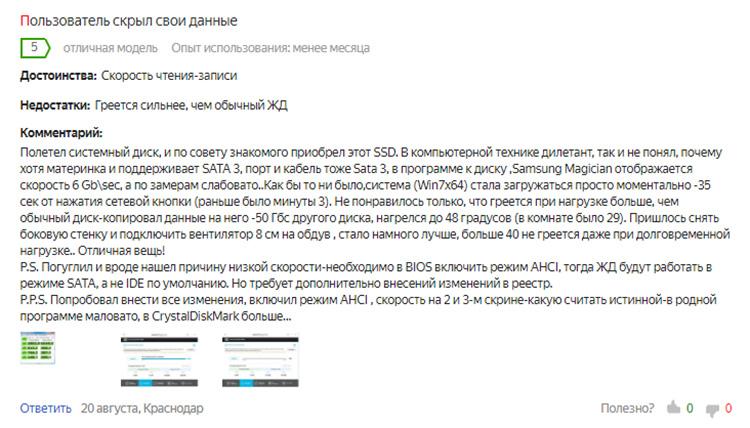
Подробнее на Яндекс.Маркет: https://market.yandex.ru/product/1973235126/reviews?track=tabs
Samsung SSD 850
Если же на первом месте стоит компактность и экономия места, то можно рассмотреть SSD с М.2. В пределах 5000 рублей можно купить Intel SSDPEKKW128G8XT.

Intel SSDPEKKW128G8XT с разъемом М.2
Это диск с разъемом М.2 и размером 2280. Надо учесть, что свободного места от разъема до ближайшего компонента должно быть больше 80 мм. Тип памяти — TLC. Общий размер диска — 120 Гб. Этот диск интересен тем, что подключается с помощью интерфейса PCI-E с 4-мя каналами через разъем М.2. А это означает, что шина не ограничивает возможности SSD и в полной мере позволяет выдавать отличную скорость записи и чтения — которые, кстати, заявлены производителем в 650 МБ/с для записи и 1640 МБ/с для чтения. Общий ресурс составляет 72 ТБ данных. Стоит устройство 4290 рублей.
Отзыв о Intel SSDPEKKW128G8XT
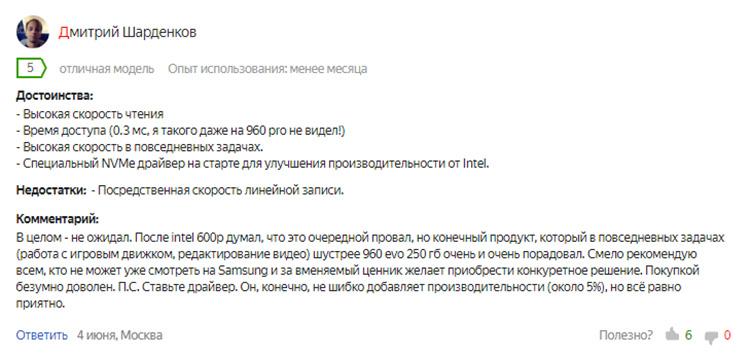
Подробнее на Яндекс.Маркет: https://market.yandex.ru/product/1974689676/reviews?track=tabs
Отзыв о Intel SSDPEKKW128G8XT
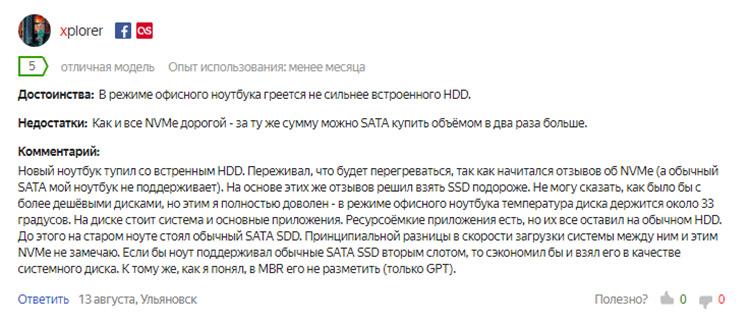
Подробнее на Яндекс.Маркет: https://market.yandex.ru/product/1974689676/reviews?track=tabs
Intel SSDPEKKW128G8XT
В целом, цены более 5000 рублей по своей сути не подразумевают больших скачков в плане производительности. Меняется лишь общий объем диска. Кстати, для SSD показатель объема влияет и на долговечность. Например, диск в 120 ГБ при ежедневной записи в 30 ГБ прослужит примерно 7,5 лет. При таком же ритме записи устройство с объемом в 500 ГБ должно прослужить в 4 раза дольше.
Общий совет по выбору можно дать такой: нужен диск только для системы и программ — можно выбрать поменьше, 60 или 120 ГБ, а на другом HDD хранить все данные, фильмы, картинки и прочее. Если планируется хранить все на одном SSD, лучше сразу выбрать его побольше. Интерфейсы PCI-E пока стоят дороже SATA, зато не ограничивают в скорости, поэтому, если позволяет бюджет, лучше выбрать интерфейс PCI-E.
1 Что такое SSD накопитель
Возможно многие из вас слышали о технологии твердотельных накопителей SSD. Сегодня я попытаюсь вам раскрыть известные плюсы и минусы этих накопителей в сравнении с HDD.
Что такое SSD накопитель и чем он круче HDD?
Накопители SSD состоят из контроллера и микросхем памяти, при этом накопитель не содержит движущихся частей это кстати одно из важных преимуществ перед HDD.Существуют два вида SSD накопителей — это SSD накопитель использующие флеш память и RAM память.
Если говорить в двух словах то SSD накопители с использованием RAM памяти являются самыми быстрыми и самыми дорогими накопителями в мире. Стоимость одного гигабайта такого накопителя начинается от 80 долларов и может превышать планку в 500 долларов.
Помимо цены, главным отличием SSDRAM от флеш заключается в энергозависимой памяти, по типу оперативной (память хранит данные только тогда, когда компьютер включен, если выключен, память полностью очищается).
SSD накопители на основе флеш памяти более дешевые, медленные и не энергозависимые накопители.
Они получили большое распространения в настольных компьютерах, в отличии от SSD RAM которые применяются только на супер-мощных компьютерах с резервными аккумуляторами, на случай если произойдет аварийное выключение электричества.
Теперь поговорим об основным преимуществах и недостатках SSD flash от привычных нам HDD.
Преимущества SSD
Отсутствие подвижных механических частей — имеется ввиду, что со временем SSD не будет «сыпаться» как HDD, так как в нем — нечему сыпаться.
Скорость чтения и записи выше — в отличии от HDD, которые не могут полностью раскрыть потенциал SATA II – SATA III (3 – 6 Gb/s).
Скорость SSD дисков как раз ограничивает именно этот интерфейс. То есть если бы не ограничение в скорость записи 6Gb/s на SATA III, SSD могли бы работать еще быстрее.
Компактность — SSD более компактны и обычно идут в соответствии с форм фактором 2.5. В то время как HDD настольных ПК, это 3.5.
Отсутствие шума — любой HDD при повышенной нагрузки на пластины, начинает подавать признаки жизни в виде шума и потрескиваний. SSD так не умеет
Прочность — SSD более стойки к механическим воздействиям и имеют широкий диапазон рабочих температур, включая очень высокие, при которых HDD просто не смог бы работать.
Раз уж такое количество преимуществ, то наверняка должны быть и недостатки этих сверх быстрых накопителей. Иначе почему SSD до сих пор не стоят у каждого в компьютерах, а HDD до сих пор успешно продаются?
Недостатки
Перезапись — Это самый большой недостаток SSD. Накопители SSD имеют ограниченное количество перезаписи и обычно перезаписывать оные можно не более 10000 тысяч раз. При этом HDD (если мне не изменяет память ) успешно перезаписываются около миллиона раз.
Я никогда не слышал что эта проблема достаточно критична у пользователей SSD. К тому же большинство из них знакомы с этим недостатком, поэтому используют связку SSD + HDD.
В основном для перезаписи используется HDD, а SSD используют для ускорения загрузки и работы Windows и всех установленных на накопителе программ.
Совместимость — В данный момент только Windows 7 умеет правильно работать с SSD накопителями.
Все предыдущие операционные системы нагружают его лишними технологиями файла подкачки, Ready Boost и т.д. Которые значительно сокращают срок службы, поэтому приобретая SSD используйте для него исключительно Windows 7.
Цена — Цена на SSD накопители значительно выше чем на обычные HDD. При этом сама стоимость на SSD формируется в зависимости от количества гигабайт (1-1.5$ за 1 Гб).
В отличии от стоимости HDD, стоимость на которые формируется исходя из стоимости и количества пластин. Наверно из-за этого недостатка SSD накопители все еще не так популярны как HDD, но с каждым годом цены за 1 ГБ SSD накопителя падает, а вместе с ним, существенно падает цена на HDD.
Вывод
SSD крайне полезная, классная и дорогая штука, поэтому требует к себе соответствующего внимания. Моя схема использования SSD такая.
Берем SSD исходя из ваших потребностей — лично мне 64 Гб (это 60-70$ в среднем) для Windows и программ хватает. Ставлю вместе с ним HDD на 1 Тб, который используется мной как хранилище для частой перезаписи информации. Все это устанавливаю на Windows 7 (сама О.С на SSD).
В итоге все очень шустро летает и я не боюсь что мой SSD вскоре выйдет из строя, так как отдельные важные данные у меня хранятся только на HDD.
Тем кто пока сомневается в необходимости покупки SSD, советы по ускорению ПК (часть 1, часть 2). Советы по настройке файла подкачки.
Как включить режим ACHI без переустановки Windows (увеличение производительности HDD) и критерии выбора HDD. Ни в коем случае не используйте данные методики на SSD, так как это не только не повысит его производительность но и может навредить ему.
Преимущества и недостатки SSD-накопителей
Упомянув в начале статьи преимущества твердотельных накопителей, мы отметили лишь ключевые из них.
Ниже будет дан наиболее полный перечень преимуществ, которые несет использование твердотельных накопителей для решения повседневных задач.

Итак, к достоинствам SSD-накопителей относят:
1. Отсутствие подвижных частей и как следствие полное отсутствие шума и довольно высокая стойкость к механическим нагрузкам.
2. Высокая скорость чтения и записи, которая существенно выше HDD-дисков и близка к пропускной способности SATA-интерфейсов.
3. Постоянная величина времени считывания файлов вне зависимости от их расположения, фрагментации.
4. Низкое энергопотребление.
5. Низкое тепловыделение и широкие диапазоны рабочих температур.
6. Невысокая чувствительность к внешним электромагнитным полям.
7. Компактность (небольшие габариты, вес).
Нет ничего совершенного, поэтому помимо преимуществ также коснемся недостатков, с которыми столкнется пользователь компьютера, оснащенного SSD-диском:
1. Ограниченное количество циклов перезаписи. Данный недостаток характерен для NAND архитектуры SSD-накопителей, в RAM SSD он отсутствует. На данный момент большинство SSD-накопителей поддерживают возможность перезаписи на уровне 100 тыс. циклов. Например, срок эксплуатации для накопителя объемом 120 ГБ при условии каждодневной записи информации объемом 20 ГБ, составляет 6 лет. При меньшем количестве ежедневно записываемой информации, срок службы соответственно возрастает. Для устранения этого недостатка используются 2 вспомогательных решения: балансировка нагрузки, т.е. равномерная запись информации во все имеющиеся ячейки памяти, благодаря специальному контролеру, а также возможность мониторинга в режиме on-line за сроком службы ячеек памяти. При исчерпании ресурса циклов перезаписи, накопитель переводится в режим только чтение, а вся информация остается доступной для создания резервной копии. Большинство SSD-накопителей известных брендов имеют гарантию 3 года.
2. Цена. Хотя существует четкая динамика снижения стоимости 1 ГБ твердотельных накопителей, разрыв в стоимости по сравнению с HDD-накопителями, на данный момент, составляет 3 раза (для сравнения выбирались 500 Гб HDD и SSD-диски). Также следует отметить, что ценообразование в твердотельных жестких дисках жестко привязано к их емкости и растет прямо пропорционально ее увеличению. В то же время изменение цены HDD-диска от его объема растет медленнее SSD-конкурентов.
3. Невозможность восстановления информации при перепаде напряжения. Поскольку контролер и SSD-носитель выполнены на одной плате, при превышении максимально допустимого предела напряжения или его перепаде, в большинстве случаев страдает весь SSD-накопитель, без возможности последующего восстановления информации. В то же время HDD диски в аналогичной ситуации ограничиваются лишь сгоревшим контролером и информация доступна для восстановления.
Как видим недостатки SSD-дисков неритические и при должном подходе могут быть устранены, предоставляя пользователю широкие преимущества использования твердотельных накопителей для решения повседневных задач.
Богдан Вязовский
«Мы живем в обществе, где технологии являются очень важной частью бизнеса, нашей повседневной жизни. И все технологии начинаются с искр в чьей-то голове
Идея чего-то, чего раньше не существовало, но однажды будет изобретено, может изменить все. И эта деятельность, как правило, не очень хорошо поддерживается»













